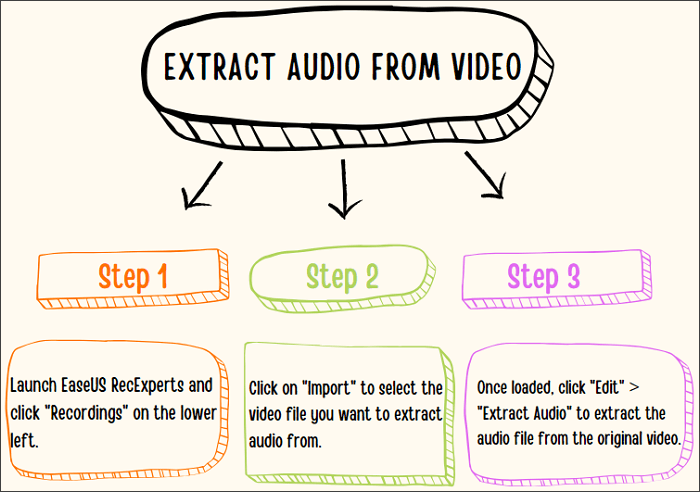-
![]()
Jacinta
"Obrigada por ler meus artigos. Espero que meus artigos possam ajudá-lo a resolver seus problemas de forma fácil e eficaz."…Leia mais -
![]()
Rita
"Espero que minha experiência com tecnologia possa ajudá-lo a resolver a maioria dos problemas do seu Windows, Mac e smartphone."…Leia mais -
![]()
Leonardo
"Obrigado por ler meus artigos, queridos leitores. Sempre me dá uma grande sensação de realização quando meus escritos realmente ajudam. Espero que gostem de sua estadia no EaseUS e tenham um bom dia."…Leia mais
Índice da Página
0 Visualizações
Navegação rápida:
- Como gravar chamada de vídeo WeChat no PC/Mac
- Como gravar videochamada WeChat no iPhone
- Como gravar videochamada WeChat no Android
- Perguntas frequentes sobre a gravação de chamadas de vídeo WeChat
Semelhante ao WhatsApp e ao Skype, o WeChat é um aplicativo gratuito de mensagens instantâneas que você pode usar para enviar mensagens de texto e áudio ou até mesmo fazer chamadas de vídeo ou áudio com sua família e amigos. Ao fazer chamada de vídeo com outras pessoas no WeChat, especialmente com seus familiares e amigos, você pode sempre querer reservar alguns momentos preciosos e emocionantes para desfrutar mais tarde, então é possível realizar a tarefa?
Felizmente, existem alguns programas de gravação de chat de vídeo que permitem gravar videochamada WeChat em algumas etapas simples. A seguir, orientaremos você nas etapas para capturar detalhadamente as videochamadas WeChat, em diferentes dispositivos. Agora vamos começar!
Leia também:
Como gravar chamada de vídeo WeChat no Windows/Mac
A maioria de vocês costuma fazer videochamadas WeChat em computadores por algum motivo e, no momento, precisa de um gravador de tela fantástico para capturar os momentos que deseja reservar. Uma de nossas principais recomendações é EaseUS RecExperts.
Este gravador de vídeo ajuda você a concluir todas as tarefas de gravação de tela com facilidade e rapidez. Ele oferece diferentes modos de gravação, como captura de tela inteira, gravação de tela parcial e muito mais, o que significa que você pode selecionar o modo desejado para gravar sua videochamada WeChat. Além disso, oferece um recurso de redução de ruído de fundo. Depois de ativar esta opção, não haverá nenhum ruído nas gravações das chamadas de vídeo. Também vale ressaltar que este gravador de tela sem limite de tempo permite gravar o tempo que você quiser!
Destaques:
- Forneça diferentes opções de qualidade para suas gravações
- Apoie as teclas de atalho para iniciar/parar a gravação
- NÃO deixe marca d'água em suas gravações de vídeo
- Vem com um reprodutor de vídeo integrado e aparador para gerenciar suas gravações diretamente
Veja como usar o EaseUS RecExperts para gravar videochamada WeChat no PC:
Passo 1. Instale e inicie o EaseUS RecExperts em seus dispositivos. Escolha o modo de gravação "Tela Cheia" ou selecione a área de gravação no modo "Área".
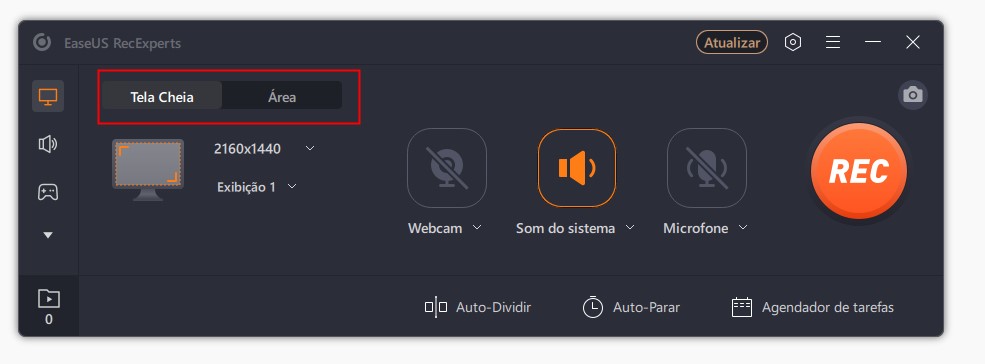
Passo 2. Escolha gravar o som do sistema, som do microfone ou nenhum clicando nos botões correspondentes. Inicie a chamada de vídeo com seus amigos. Quando chegar a hora de começar a gravar, clique no botão vermelho "REC" para começar.
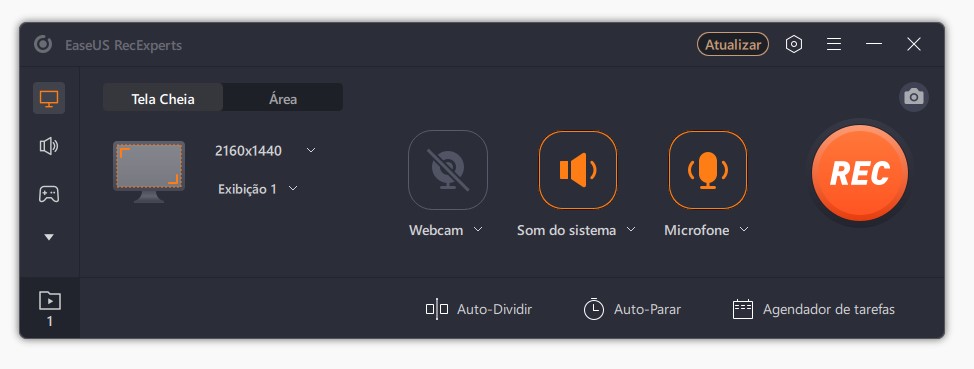
Passo 3. Para pausar a gravação, você pode clicar na barra vertical dupla branca ou pressionar "F10" no teclado. Para encerrar a gravação, clique no sinal do quadrado vermelho ou pressione "F9".
Passo 4. Após a gravação, você pode visualizar os vídeos gravados na lista pop-up de gravação. Você também pode fazer alterações simples nas recodificações aqui.
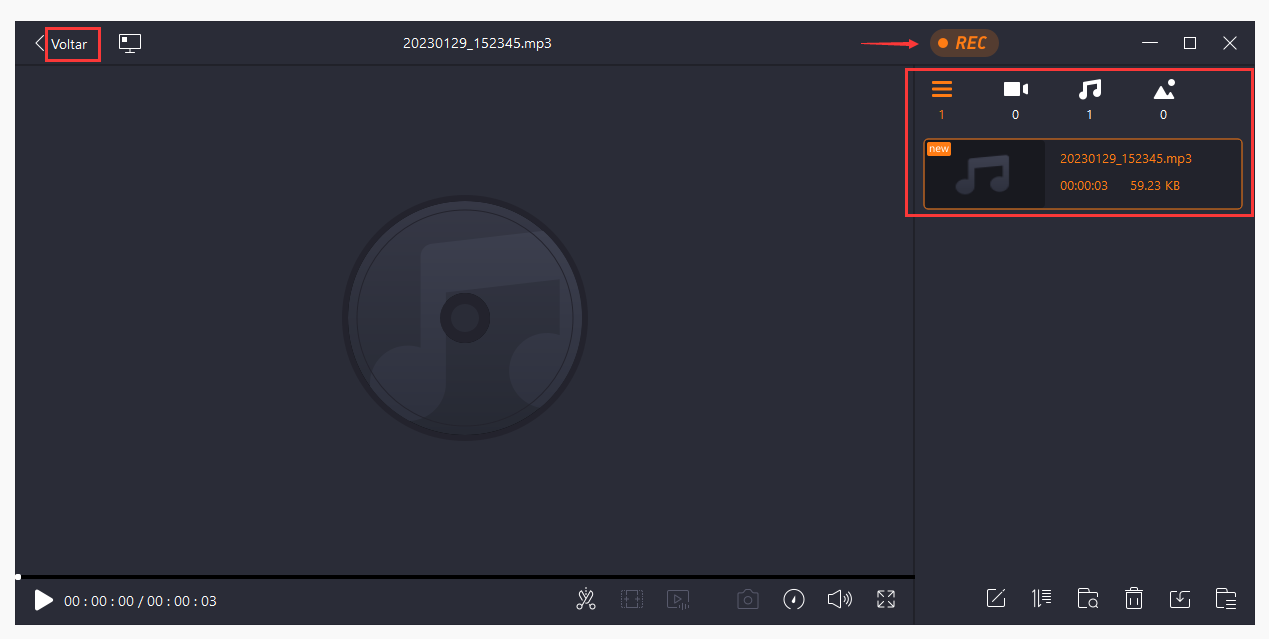
Como gravar chamadas de vídeo WeChat no iPhone/iPad
Se você costumava fazer e gravar videochamadas WeChat no seu iPhone, também existem algumas maneiras rápidas de realizar a tarefa. Abaixo estão duas das soluções mais interessantes que você pode consultar:
#1. Use o gravador de tela integrado do iOS
Na verdade, existe um gravador de tela iOS integrado que você pode usar para gravar chamadas de vídeo WeChat no seu iPhone. A seguir, mostraremos como habilitá-lo e usá-lo em detalhes:
Passo 1. Desbloqueie seu iPhone e toque em Configurações > Centro de Controle > Personalizar Controles.
Passo 2. Role para baixo até mais controles, encontre a opção Gravação de tela e adicione-a ao menu Controle tocando no ícone + verde.
Passo 3. Em seguida, faça uma videochamada WeChat e acesse a Central de Controle do seu iPhone.
Passo 4. Quando estiver pronto, você pode tocar no botão Gravar. Após uma contagem regressiva de três segundos, ele começará a gravar suas videochamadas automaticamente.
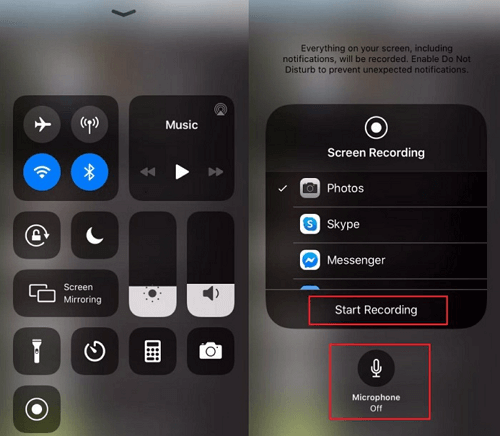
Observação: o recurso integrado de gravação de tela está disponível apenas para iOS 11 ou superior.
#2. Use o gravador DU
Você não pode usar o gravador de tela integrado se o seu iPhone ou iPad executar outros sistemas iOS (abaixo do iOS 11). Mas não se preocupe; você pode experimentar o DU Recorder para gravar uma chamada de vídeo WeChat em seus dispositivos iOS. É um gravador de vídeo fácil de usar para iPhone e ajuda a gravar tela e áudio no iPhone. Basta verificar o seguinte guia:
Passo 1. Vá para Configurações > Centro de Controle > Personalizar Controles e toque no ícone + no Gravador de Tela para adicionar a opção de gravação ao Centro de Controle.
Passo 2. Abra o Centro de Controle e selecione o Gravador DU como ferramenta para gravação de tela.
Passo 3. Uma vez feito isso, você pode encontrar suas gravações tocando na notificação na tela.

Como gravar uma videochamada WeChat no Android
Semelhante ao iPhone, o Android também oferece um recurso de gravação de tela. Com este gravador de tela Android, você pode capturar uma videochamada WeChat com apenas alguns cliques. Agora, vamos ver como funciona para gravação de tela:
Passo 1. Desbloqueie seu dispositivo Android e abra a aba de notificações na parte superior da tela para visualizar as opções de configurações rápidas.
Passo 2. Clique no ícone do gravador de tela e dê permissão para gravar a tela do dispositivo.
Passo 3. Faça ou participe de uma videochamada no WeChat. Quando estiver pronto, toque no botão Iniciar gravação para iniciar a gravação.
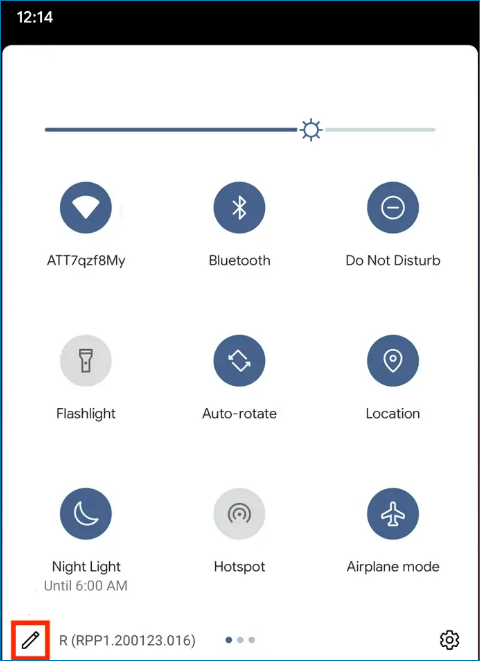
Palavras finais
Quer você seja um usuário de Windows, Mac, iPhone ou Android, você sempre pode encontrar a solução certa para gravar videochamadas WeChat sem complicações. Basta escolher a solução desejada e seguir o passo a passo para iniciar sua gravação agora!
Perguntas frequentes sobre a gravação de chamadas de vídeo WeChat
1. Como gravo uma videochamada no WeChat?
Em primeiro lugar, você precisa instalar um excelente gravador de tela em seus dispositivos, pois o WeChat não oferece recurso de gravação de tela.
- Para PC/Mac, você pode experimentar o EaseUS RecExperts: basta obtê-lo, escolher a área de gravação e clicar em REC. É isso!
- Para iPhone/Android, você pode gravar facilmente chamadas de vídeo WeChat com o gravador de tela integrado.
2. As chamadas do WeChat podem ser gravadas?
Claro! Você pode gravar chamadas WeChat em seus dispositivos com gravadores de tela poderosos, embora este programa não ofereça nenhuma opção de gravação de tela.
3. O WeChat notifica a gravação de tela?
Não. O WeChat não notificará outras pessoas quando você gravar sua tela.
EaseUS RecExperts

um clique para gravar tudo na tela!
sem limite de tempo sem marca d’água
Iniciar a Gravação